
Nếu chúng ta đã quen với việc nghe thấy âm thanh khởi động điển hình khi khởi động máy Mac và muốn cung cấp cho nó một liên lạc "cá nhân hóa" Khi chúng tôi đăng nhập, chúng tôi có thể làm điều đó bằng cách đăng nhập. Bước này mà chúng ta sẽ thấy bây giờ là khá đơn giản và sẽ được thêm vào như thể nó là một mục khi bắt đầu phiên.
Đặc biệt, có vẻ như một mẹo khá kỳ lạ sẽ mang đến cho cả đội không khí khác biệt. Không cần thêm gì nữa, chúng ta hãy bắt tay vào việc để có thể xem cách đưa vào tệp âm thanh này.
Điều đầu tiên chúng ta sẽ phải làm là chạy Automator từ thư mục Ứng dụng.
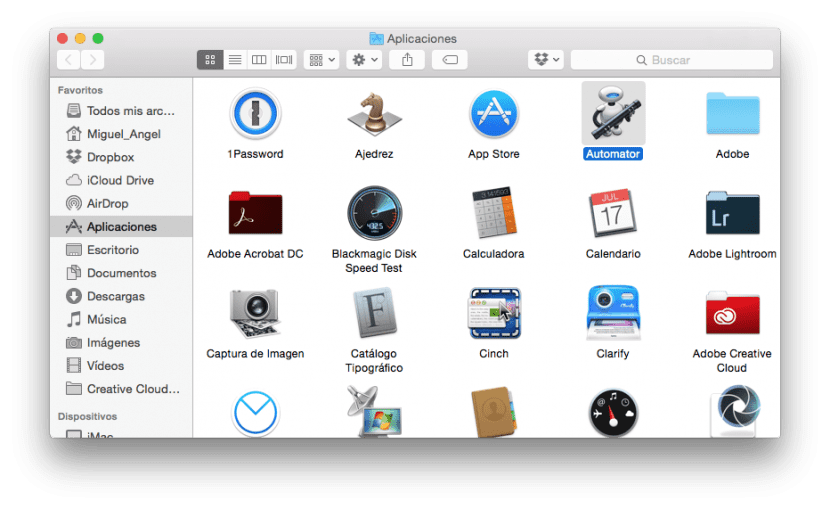
Điều tiếp theo là nhấp vào Tài liệu mới và chọn »Ứng dụng» từ danh sách các loại tài liệu.
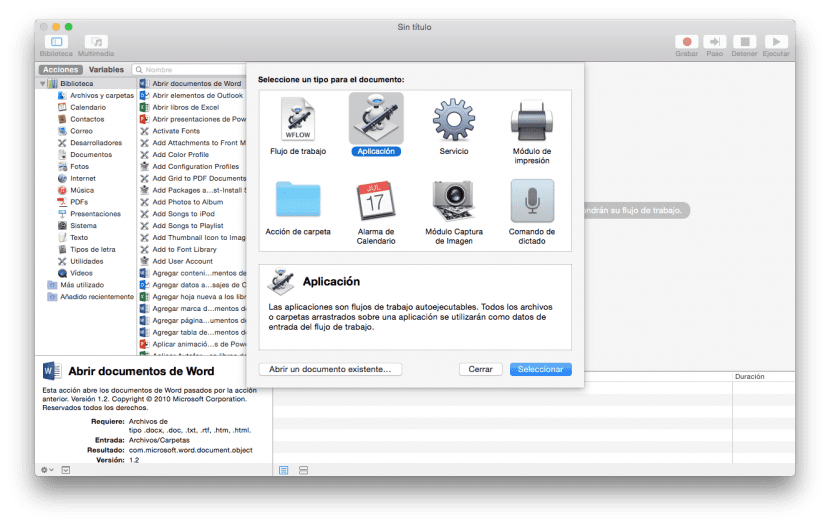
Tiếp theo chúng ta sẽ kéo hành động Run Shell Script từ danh sách hành động đến ngăn dòng công việc ở phía bên phải của cửa sổ. Trong vùng văn bản, chúng tôi sẽ xóa từ viết tắt »cat» và thay thế chúng bằng Afplay, sau đó là khoảng trắng và kéo tệp âm thanh vào cửa sổ để dán đường dẫn tệp.
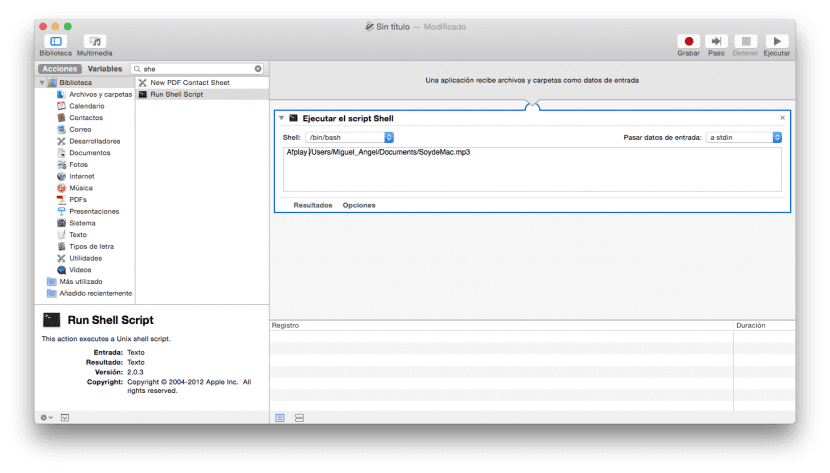
Khi chúng tôi đã sao chép đường dẫn của tệp, chúng tôi sẽ nhấp vào thực thi ở phía trên bên phải của cửa sổ để kiểm tra xem âm thanh có thực sự được tái tạo chính xác hay không.
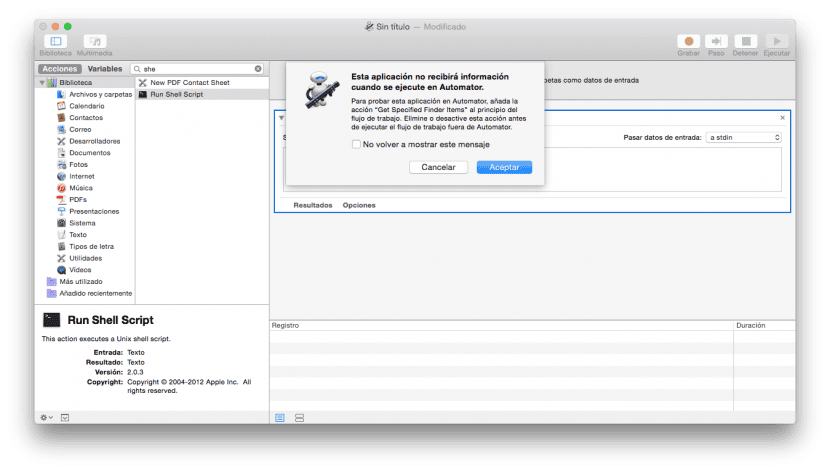
Việc duy nhất còn lại phải làm là vào File> Save và ngoài việc đặt tên cho nó chúng tôi sẽ làm nó như một ứng dụng để chúng tôi lưu nó trong thư mục ứng dụng.
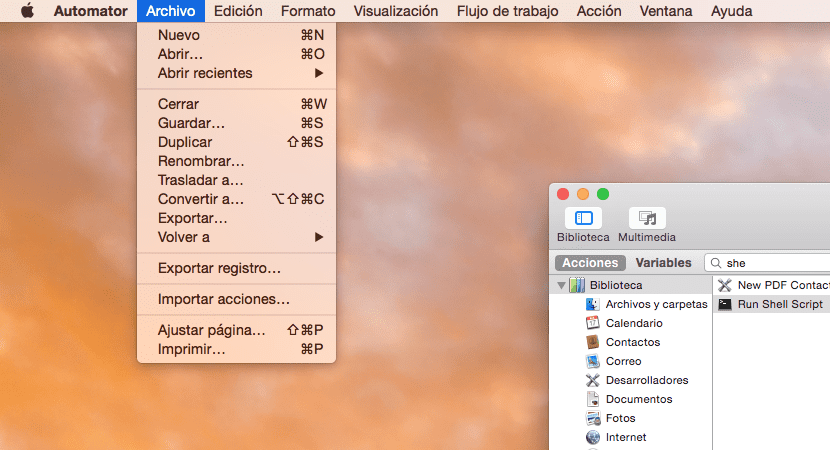
Điều cuối cùng còn lại cần làm là chuyển đến Tùy chọn hệ thống trong menu Apple ở góc trên bên trái và di chuyển cho Người dùng và Nhóm bằng cách nhấp vào tab Khởi động. Khi vào bên trong, tất cả những gì bạn phải làm là nhấp vào ổ khóa ở dưới cùng, nhập thông tin đăng nhập của chúng tôi và thêm »+» một ứng dụng sẽ thực sự là ứng dụng chúng tôi vừa lưu trong thư mục Ứng dụng, đóng khóa lại khi chúng tôi hoàn tất.
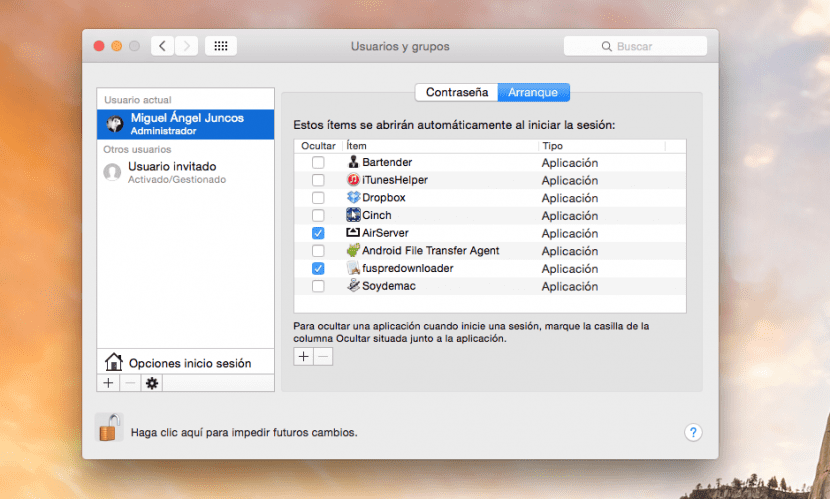
Từ bây giờ khi chúng ta đăng nhập âm thanh sẽ tự động phát chúng tôi vừa thêm.
Tôi gặp lỗi khi thực thi và không biết tại sao, tôi thực hiện đúng như những gì đã viết 🙁
Xin chào, bạn có khỏe không ... Tôi gặp vấn đề tương tự, gặp lỗi khi thực thi tập lệnh shell - chỉ có thể chỉ định một tệp để phát
Lỗi đã được giải quyết khi có tên tệp không có khoảng trắng. Ví dụ "My file.mp3" phải là "myfile.mp3"